Pat ar vāju skaņas karti vai vidējas kvalitātes austiņām ir iespējams ievērojami uzlabot skaņas kvalitāti. Viedtālruņos, tāpat kā datoros, šim nolūkam ir īpaša programmatūra.

Saturs:
Vispārīgi padomi
Pirms pielāgot skaņas iestatījumus, pārbaudiet pašu austiņu darbību:
- darbības traucējumu cēlonis var būt parasts skaļruņus nosedzošā plānā metāla sieta piesārņojums, kas var traucēt skaņas viļņu caurlaidību; šajā gadījumā to vienkārši noslaukiet ar spirtu;
- Ja austiņas ir vaļīgas, skaņas kvalitāte var pasliktināties; mēģiniet pārvietot austiņas un pārliecinieties, vai ir kādas izmaiņas;
- Pārbaudiet, vai darbojas abas austiņas vai tikai viena no tām rada skaņu: iespējams, ir bojāts vads;
- Ja vadi ir vaļīgi, var būt dzirdams šņākšanas troksnis.
Ieteikumi:
Kā pareizi noregulēt izlīdzinātāju (austiņām)
 , Kā padarīt skaļāku skaņu austiņās: datorā un tālrunī
, Kā padarīt skaļāku skaņu austiņās: datorā un tālrunī
 , Viegli un efektīvi veidi, kā palielināt basus austiņās
, Viegli un efektīvi veidi, kā palielināt basus austiņās

Pielāgošana datorā
Lielākajā daļā Windows versiju varat piekļūt skaņas iestatījumu izvēlnei, nospiežot Start - Vadības panelis ekrāna apakšējā kreisajā stūrī. Operētājsistēmā Windows 8 kursors jāpārvieto uz labo apakšējo stūri, jāgaida dažas sekundes un, kad parādīsies vertikālā izvēlne, izvēlieties Iestatījumi - Vadības panelis.
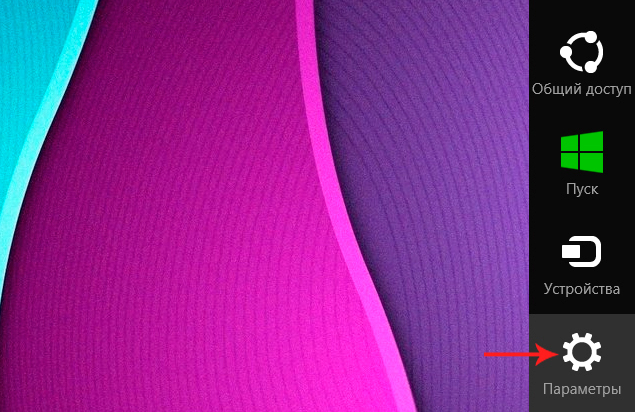
Izveidotajā izvēlnē izvēlieties ikonu Skaņa.
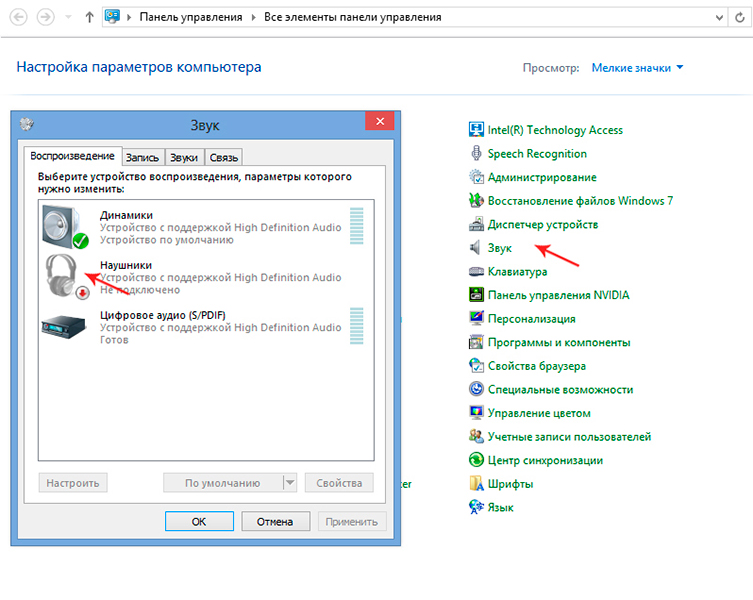
Sāciet, divreiz klikšķinot uz austiņas, un, kad parādās logs, noklikšķiniet uz cilnes Līmeņi, nospiediet pogu Līdzsvars un noregulējiet katras austiņas skaļumu.
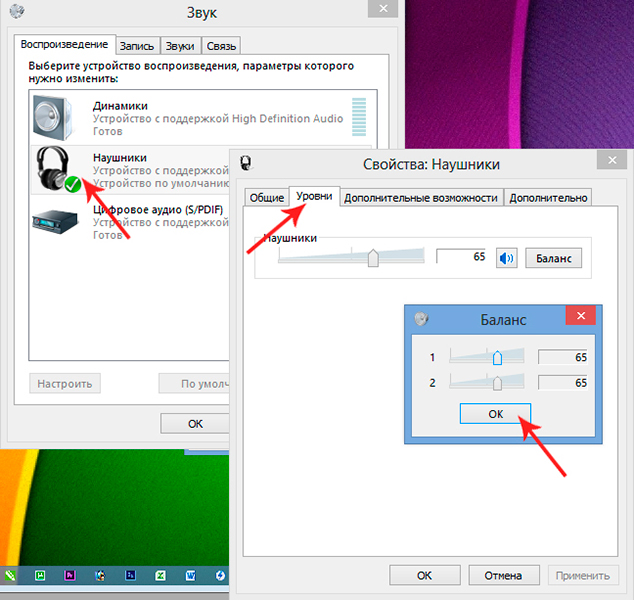
Cilnē Advanced (Uzlabotie) pārbaudiet, vai ir atzīmēta izvēles rūtiņa Volume levelling (Skaļuma izlīdzināšana). Varat arī mēģināt mainīt iestatījumus cilnē Paplašinātie. Šeit varat mainīt paraugu ņemšanas ātrumu, frekvenci un uzreiz noklausīties izmaiņas, nospiežot pogu Testēt.
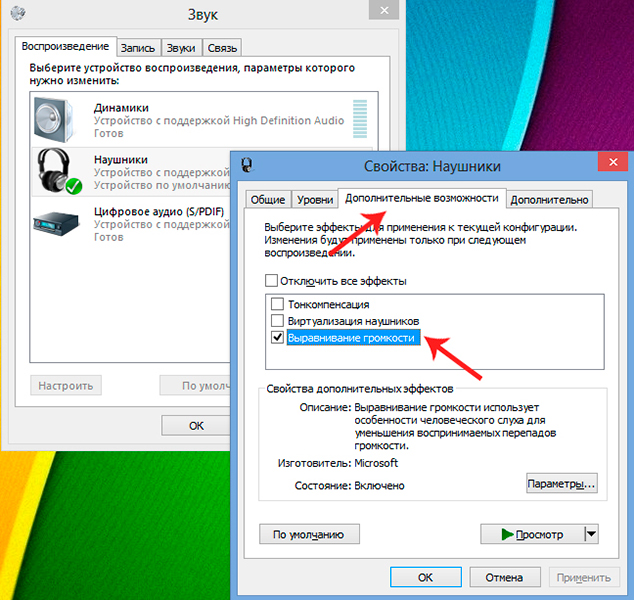
Skaņas kvalitāte lielā mērā ir atkarīga no sākotnējiem iestatījumiem: piemēram, atbalss atbalsojas, ja tiek izmantots efekts "telpā". Ja izmantojat austiņas, ir ieteicams pieslēgt telpisko skaņu - iespējams, jums būs ērtāk klausīties ar telpiskās skaņas efektu.
Ņemiet vērā arī to, ka, piemēram, ja aizmugurējā paneļa audioievadei ir pievienotas austiņas un draivera iestatījumos šai ievadei ir izvēlēta cita ierīce, skaņa būs izkropļota. Tāpēc pārliecinieties, vai ierīce ir iestatīta pareizi.
Ekvalaizera iestatījumu maiņa
Pat visvienkāršākajos atskaņotājos, tostarp standarta Windows Media atskaņotājā, ir iebūvēts izlīdzinātājs, kurā var pielāgot frekvenču diapazonu. To var izdarīt, palaižot pašu programmu un ar peles labo pogu noklikšķiniet uz izvēlnes Advanced Features - Equaliser.
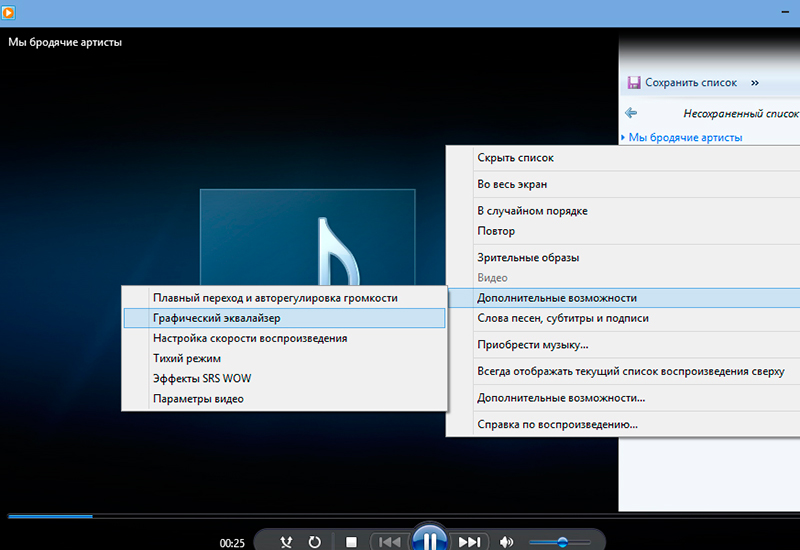
Eksperimentējot ar atvērtajā logā esošajiem slīdņiem vai izmantojot iepriekš definētu profilu, varat izvēlēties atbilstošu frekvenci konkrēta audio vai video faila atskaņošanai. Lūdzu, ņemiet vērā, ka jūsu iestatījumi tiks izmantoti tikai šajā programmā un neietekmēs citu avotu skaņas.
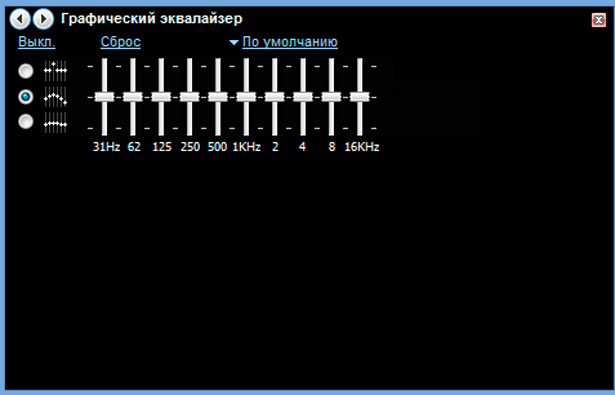
Populārajā VLC atskaņotājā (datorā tas jāinstalē atsevišķi) ir daudz efektu un filtru. Skaņas stiprumu tajā var regulēt, atverot sadaļu Rīki - Efekti un filtri. Ja nepieciešams, var saglabāt jebkuru no izlīdzinātāja iestatījumiem.
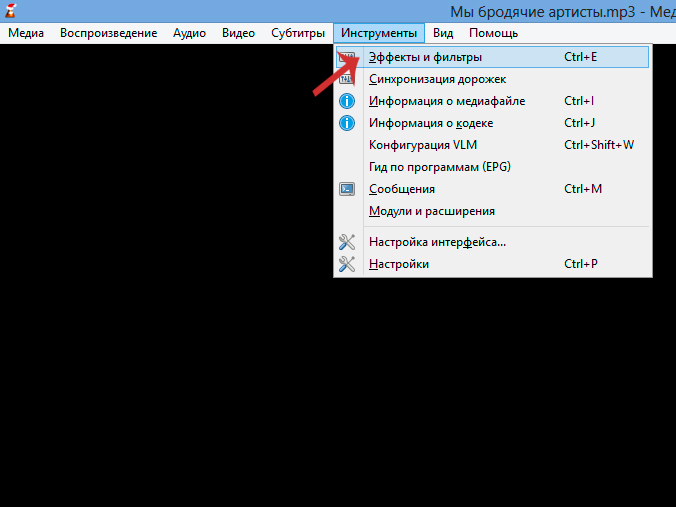
Lai pielāgotu 10 joslu ekvalaizeru, vispirms tas ir jāieslēdz, atzīmējot lodziņu paneļa augšējā kreisajā stūrī (cilne Audio efekti). Pat ja sākotnējā faila kvalitāte ir slikta, šajā programmā, pielāgojot iestatījumus, mainot priekšnoteikumus un pielāgojot zemās frekvences, varat ievērojami uzlabot skaņas kvalitāti.
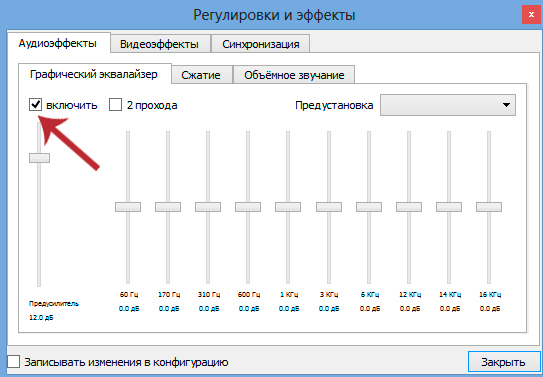
Varat arī lejupielādēt īpašu spraudni skaņas uzlabošanai, piemēram, DFX Audio Enhancer. Programmatūra var ievērojami uzlabot audio frekvenču raksturlielumus. Programmatūra palīdzēs simulēt zemfrekvences skaļruni, nodrošināt 3D efektu, radīt īpašu klausīšanās atmosfēru utt.
Skaņas regulēšana viedtālrunī
Katrā tālrunī tie ir atšķirīgi, taču princips ir vienāds:
- skaļumu varat palielināt sadaļā Iestatījumi - Skaņa; šeit varat atsevišķi palielināt skaņas stiprumu zvana signālam, modinātājam un multivides failiem (video, mūzikai, spēlēm); modernākos tālruņu modeļos ir pieejami trokšņu samazināšanas režīmi;
- izmantojot standarta Android atskaņotāja iestatījumus: lielākajai daļai no tiem ir gatavas opcijas katram mūzikas žanram, varat arī paši pielāgot frekvenču diapazonu, izvēlēties mono vai stereo režīmu, pievienot telpisko skaņu un efektus utt;
- inženiertehniskā izvēlne: slēpta programma, kas tiek ievadīta, izmantojot komandu kopumu; to noteikti nav ieteicams darīt, ja jums nav īpašu zināšanu.
Ņemiet vērā, ka daži audio iestatījumi var nebūt pieejami, ja nav pievienotas austiņas.
Programmatūra viedtālruņiem
Ir programmas, kas var uzlabot skaņu tikai austiņās un pievienot vizuālu 7.1 kanālu telpisko skaņu. Piemēram, Razer Surround, kas tiek uzskatīts par vienu no labākajiem. Tā kā katra cilvēka frekvences uztvere ir individuāla, programmatūra piedāvā vienkāršu paškalibrēšanas un skaņas regulēšanas iespēju.
Android audioierīci varat vispārīgi pielāgot, izmantojot:
- Austiņu ekvalaizers: programma, kas automātiski pielāgo skaņu konkrētam austiņu modelim;
- EQ mūzikas atskaņotājs: attiecas uz daudzfunkcionāliem skaņošanas rīkiem; tas var pastiprināt basus, strādāt ar skaņu spēlēs, video utt;
- "Mūzikas ekvalaizeris: programma, kas var pielāgot jebkura mūzikas žanra audio;
- "Mūzikas atskaņotājs" ar daudzām funkcijām un lietotājam draudzīgu saskarni.
Aktuāli materiāli:
10 labākās Iphone austiņas
 , 4 labākās austiņas peldēšanai
, 4 labākās austiņas peldēšanai
 , 6 labākās austiņas ar pastiprinātiem basiem
, 6 labākās austiņas ar pastiprinātiem basiem
 , 6 labākās Hi End austiņas
, 6 labākās Hi End austiņas
 , 6 labākās telpisko skaņu austiņas
, 6 labākās telpisko skaņu austiņas
 , Kā pareizi regulēt ekvalaizeru (austiņām)
, Kā pareizi regulēt ekvalaizeru (austiņām)
 , Kā pareizi iesildīt austiņas un vai to darīt
, Kā pareizi iesildīt austiņas un vai to darīt
 , Hi-res mūzika: kas ir atšķirīgs un kā to izmantot
, Hi-res mūzika: kas ir atšķirīgs un kā to izmantot
 , Kas ietekmē austiņu jutību un kuras ir labākas
, Kas ietekmē austiņu jutību un kuras ir labākas
